文章详情页
WinXP显卡驱动怎么装?安装显卡驱动的方法
我们都知道,没有安装显卡驱动会导致电脑很多功能无法使用,比如:浏览网页有拖影,看视频有花屏,还有不能正常玩游戏等等。所以说显卡驱动是多么的重要啊!那如何在WinXP系统上安装显卡驱动呢?安装显卡驱动有何方法?下面就和大家介绍一下WinXP安装显卡驱动的方法。

方法如下:
1、没有安装显卡驱动的电脑开机时会提示“视频控制器(VGA兼容)”的硬件更新向导。
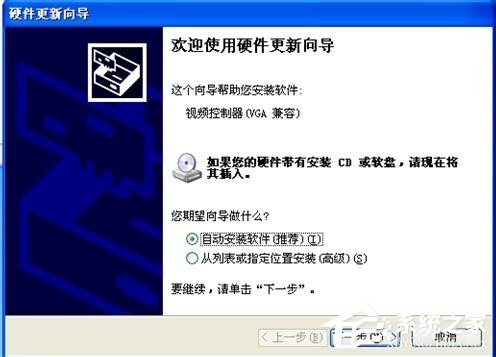
2、打开设备管理器:我的电脑-----》属性-----》设备管理器。在设备管理器里面有一个黄色的号,说明驱动没有装。

3、先安装360驱动大师。
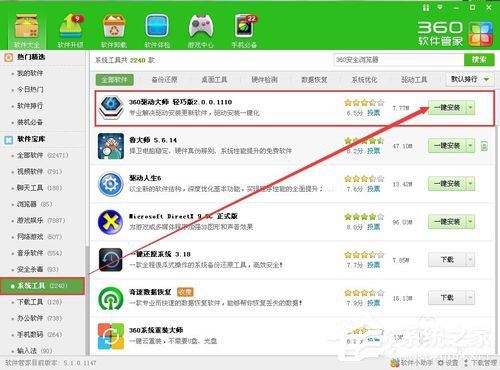
4、打开360驱动大师。在联网的状态下,驱动大师会自动检测硬件驱动是否安装。现在检测到一个显卡驱动没有装,点击安装。
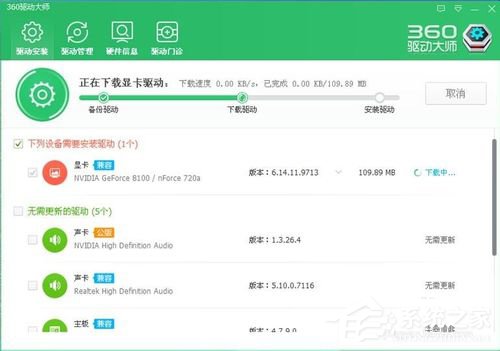
5、安装完后重启电脑。
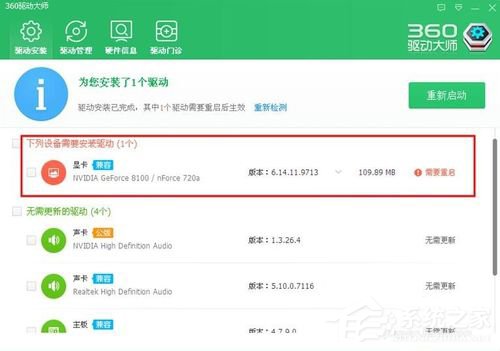
6、电脑重启后我们再来看一下设备管理器里面的驱动是不是装好了?没有黄色的问题,说明驱动已经装好了。
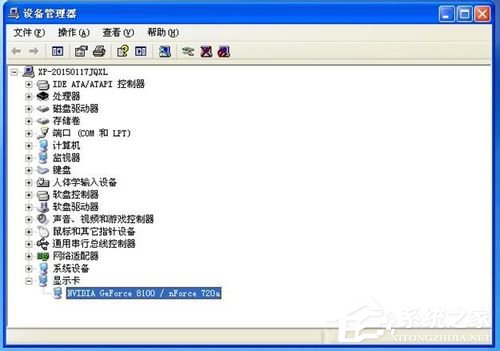
以上就是WinXP安装显卡驱动方法的全部内容了。如你还不知道怎么安装显卡驱动的用户,可以按照上述的方法步骤去解决。都有步骤叫你的,只要按照步骤去操作就可以了。
相关文章:
1. Windows11下载卡着不动怎么办?Windows11下载卡着不动解决方法2. Win11 22000.176搜索打不开怎么解决?Win11 22000.176搜索打不开解决方法3. 联想电脑怎么装win7系统?U盘装lenovo win7 32位详细图文教程4. Win10命令提示符被禁止使用怎么办?5. Affinity Photo WINDOWS版怎么用6. 深度技术win7系统账号密码不能修改7. windows 2003中给用户文件指派登录脚本8. Win10 realtek老是弹出来怎么办?Win10 realtek自动弹出解决方法9. 设置win10打印机双面打印的方法10. Win11软件固定不到任务栏 Win11软件怎么固定到任务栏里
排行榜

 网公网安备
网公网安备